Stempeln durch den Mitarbeiter
Als Mitarbeiter musst Du den Beginn, das Ende sowie deine geleisteten Pausen erfassen. Daraus wird anschließend automatisch die Dauer deiner Arbeitszeit berechnet und dem Planungsteam zur Genehmigung vorgelegt.
Für die Zeiterfassung stehen in apocollect verschiedene Optionen zur Verfügung. Die Apothekenleitung hat die Möglichkeit, bestimmte Methoden zu aktivieren oder zu deaktivieren.
▶️ Einstempeln
Zu Beginn deiner Arbeitszeit muss Du einmal kurz einstempeln wie folgt:
Über die apocollect Plan App
- Öffne die Plan App auf deinem Handy. Wenn für Dich die Zeiterfassung aktiviert wurden, siehst Du unten rechts auf dem Startbildschirm ein blaues Play-Zeichen.
- Klicke auf das Play-Zeichen um einzustempeln.
- Es erscheint eine Stoppuhr, die deine bisherige Arbeitszeit anzeigt.
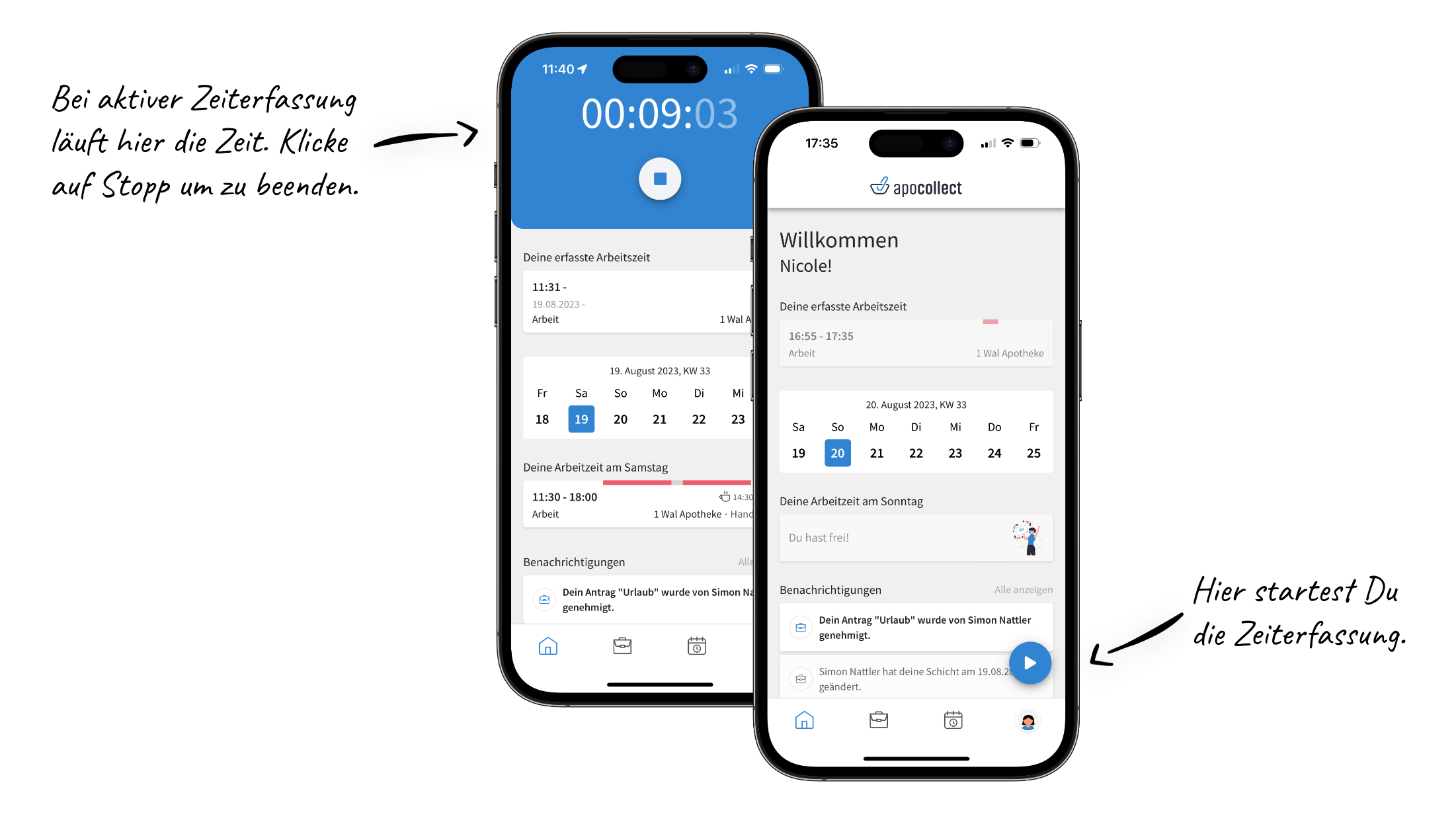
Unter den folgenden Links könnt ihr euch die apocollect Plan App herunterladen:
Über den Browser
- Logge Dich im Browser bei apocollect ein. Wenn für Dich die Zeiterfassung aktiviert wurden, siehst Du oben in der Titelleiste ein blaues Play-Zeichen neben deinem Profilbild.
- Klicke auf das Play-Zeichen um einzustempeln.
- Es erscheint eine Stoppuhr, die deine bisherige Arbeitszeit anzeigt.
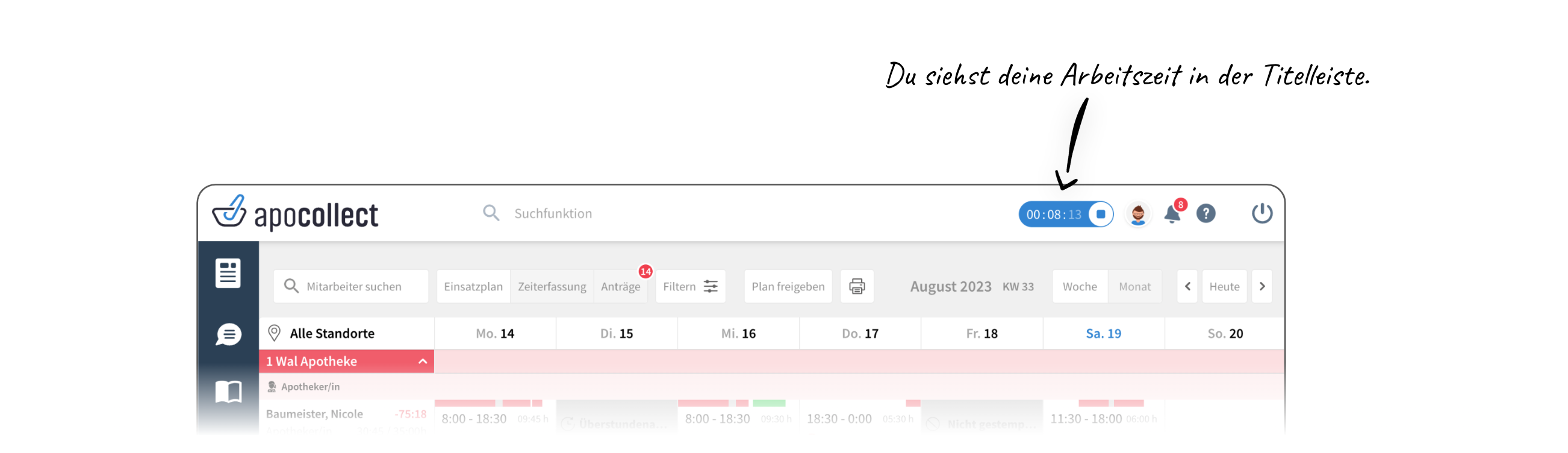
💡 Die Uhr läuft rückwärts? Das ist der Fall, wenn Du im sogenannten Rundungsbereich vor einer geplanten Arbeitsschicht einstempelst. Wenn dieser von der Apothekenleitung aktiviert wurde, beginnt deine Arbeitszeit erst zur nächsten geplanten Arbeitsschicht.
Über die Stempelstation
Wie ihr mit der Stempelstation stempeln könnt, haben wir im folgenden Artikel beschrieben: hier klicken >
⏹️ Ausstempeln
Um auszustempeln klicke auf das Stoppzeichen neben der Stoppuhr. Es erscheint ein Bestätigungsdialog. Du hast hier die Möglichkeit deine Angaben zu prüfen und - falls erforderlich - anzupassen:
- Du kannst deine Startzeit anpassen, allerdings nur auf einen späteren Zeitpunkt.
- Du kannst deine Stoppzeit anpassen, allerdings nur auf einen früheren Zeitpunkt.
- Du kannst den Standort anpassen. apocollect übernimmt ansonsten den Standort, an dem Du heute eingeplant warst.
- Du kannst die Tätigkeit anpassen. apocollect übernimmt ansonsten die Tätigkeit, für die Du heute eingeplant warst.
- Du kannst deine Pausenzeit hinterlegen, falls Du diese nicht mitgestempelt hast.
- Du kannst eine Notiz für das Planungsteam hinterlegen, falls Du Dich z. B. morgens zu spät eingestempelt hast. Das Planungsteam kann deine Stempelzeiten dann nachträglich korrigieren.
Speichere deine Eingaben abschließend.
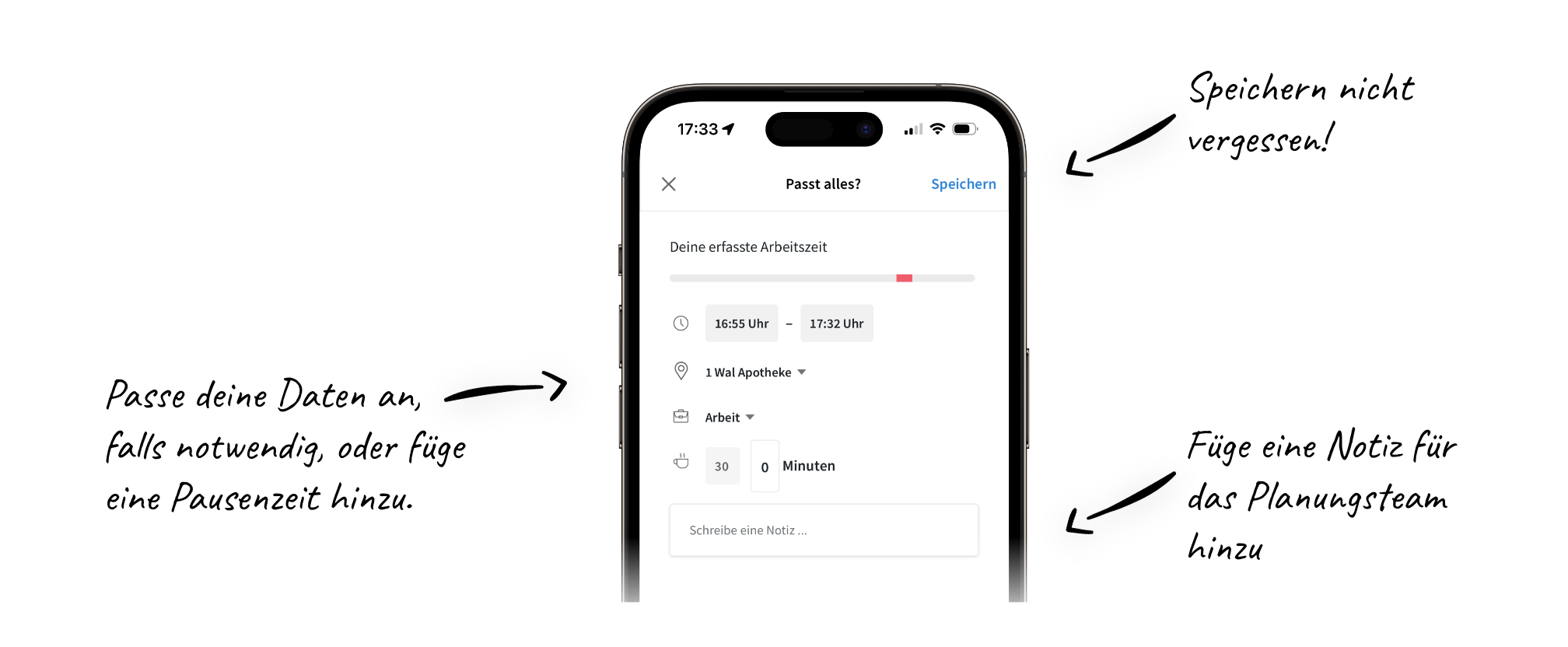
💡 Stempelzeiten < 1 Minute werden nicht gespeichert.
✍🏻 Nachträgliches Bearbeiten
Solange deine Stempelzeiten noch nicht genehmigt oder abgelehnt wurden, kannst Du die Änderungen auch nachträglich vornehmen.
In der Plan App
- Die Stempelzeiten des heutigen Tages siehst Du direkt auf dem Startbildschirm. Klicke auf den Stift um diese zu bearbeiten.
- Ältere Stempelzeiten findest Du über das App Menü > Meine Stempelzeiten.
Im Browser
Du findest deine Stempelzeiten im Kalender > Meine Stempelzeiten.
☕️ Erfassen von Pausen
Für das Erfassen von Pausen gibt es zwei Möglichkeiten: Du kannst zu den Pausen immer aus- und wieder einstempeln, oder Du trägst zum Feierabend deine gesamte Pausenzeit nach.
-
Pausen mitstempeln: Die genaueste Art, um deine Arbeitszeit zu erfassen, ist das Mitstempeln der Pausen. Dazu stempelst Du Dich vor jeder Pause aus und nach der Pause wieder ein.
-
Pausenzeit nachtragen: Beim Ausstempeln kannst Du deine gesamte Pausenzeit auch nachtragen. apocollect zeigt Dir eine Vorauswahl von Pausenzeiten an, z. B. 30, 45 oder 60 Minuten. Übernimm die passende Pausenzeit per Klick oder trag eine individuelle Pausenzeit ein.
❓ FAQ - Häufige Fragen
Was passiert wenn ich vergesse mich auszuloggen?
Wenn ihr neu mit der Zeiterfassung beginnt, wird Dir das wahrscheinlich hin und wieder passieren. Mit der Zeit spielt sich aber eine Routine ein. Alle Schichten werden spätestens um 23:59 Uhr automatisch beendet. Das Planungsteam kann die Endzeit dann auf die korrekte Zeit korrigieren.
Wenn Du durch einen Nachtdienst für eine Schicht über Nacht (am Folgetag ab 0:00 Uhr) eingetragen bist, startet apocollect automatisch die Zeiterfassung für den Folgetag.
Was ist der Rundungsbereich?
Die Apothekenleitung kann festlegen, dass deine tatsächliche Stempelzeit beim Ein- und Ausstempeln mit deinen geplanten Schichten aus dem Einsatzplan abgeglichen wird. Dabei gilt: Liegt die Stempelzeit innerhalb des hier festgelegten Zeitfensters, wird die Stempelzeit auf die ursprünglich geplante Zeit korrigiert.
Dadurch kann z. B. verhindert werden, dass alle Mitarbeiter gleichzeitig morgens um 8:00 Uhr einstempeln müssen. Ihr könnt in dem Fall dann beim Betreten der Apotheke einstempeln und werdet automatisch eingestempelt, wenn die geplante Schicht beginnt.
Wird der Standort aus dem Einsatzplan automatisch übernommen, wenn meine Mitarbeiter stempeln?
Wenn ein Mitarbeiter innerhalb von 10 Minuten vor einer geplanten Schicht einstempelt, wird diese Schicht von apocollect erkannt. Dadurch werden die Angaben aus der geplanten Schicht übernommen (Standort, Tätigkeit, Pause). Ist für den Mitarbeiter ein Rundungsbereich zum Schichtstart von mehr als 10 Minuten hinterlegt, erkennt apocollect ebenfalls Schichten innerhalb des Rundungsbereiches.
Stempelt der Mitarbeiter ganz anders als geplant, kann von apocollect keine zugehörige Schicht zugeordnet werden. Für den Mitarbeiter wird dann sein Hauptstandort hinterlegt. Der Mitarbeiter kann in diesem Fall beim Ausstempeln den Standort anpassen, oder auch die Planer vor der Genehmigung.
Ich sehe kein Play-Zeichen zum Einstempeln in der Plan App.
Wenn Du das Play-Zeichen in der Plan App nicht siehst, kann das verschiedene Gründe haben:
- Für Dich ist die Zeiterfassung von der Apothekenleitung nicht freigeschaltet.
- Für Dich ist die Zeiterfassung über die Plan App von der Apothekenleitung nicht freigeschaltet.
- Du hast eine ältere Version der Plan App installiert. Aktualisiere deine App daher auf die neueste Version.
💡 Achte darauf, dass Du auch die korrekte apocollect App nutzt. Es handelt sich um die App mit dem weißen App Logo. Mehr Infos zur Plan App >
💡Lest auch die anderen Hilfeartikel zur Zeiterfassung. Eine Übersicht über alle Artikel findest Du hier >
